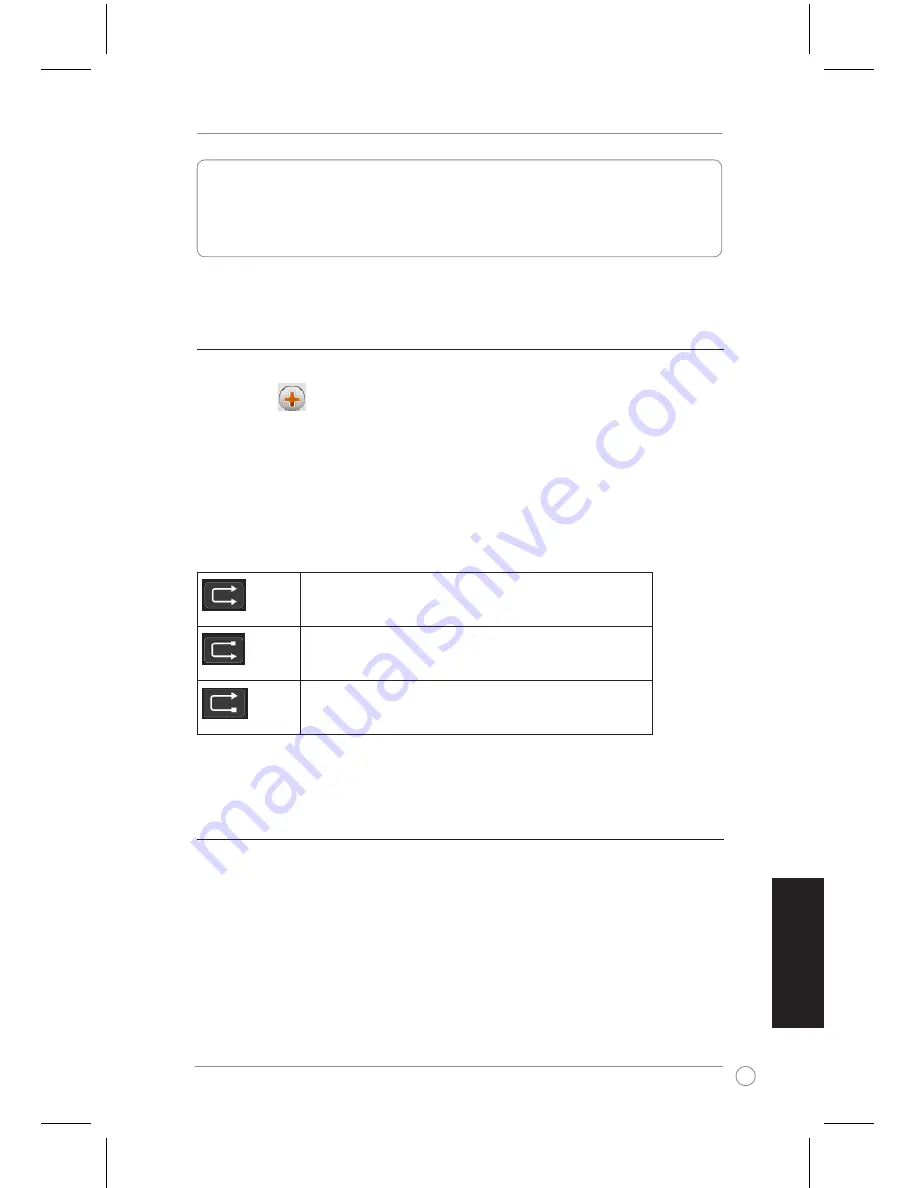
CrossLink Plus Guia de consulta rápida
71
Português
A aplicação Folder Link (Ligação de pastas) permite-lhe sincronizar dados entre
dois computadores.
Utilizar a aplicação Folder Link (Ligação de
pastas) (apenas para o sistema operativo
Windows
®
)
Sincronizar uma pasta
Para sincronizar uma pasta:
1. Clique em
para criar uma tarefa de sincronização.
2. No campo
Task Name (Nome da tarefa)
, introduza o nome para a tarefa de
sincronização.
3. Seleccione
Folder Link (Ligação de pastas)
como tipo de tarefa.
4. No campo
Sync Contents (Sincronizar conteúdo)
, seleccione os destinos em ambos
os computadores.
5. Clique num destes botões para especificar o destino da sincronização:
Manter a consistência do conteúdo em ambas as pastas.
Sincronizar o ficheiro mais recente com o nome antigo, se
existirem dois ficheiros com o mesmo nome.
Copiar todos os ficheiros da pasta local para a pasta
remota. Substituir o ficheiro remoto pelo ficheiro local, se
existirem dois ficheiros com o mesmo nome.
Copiar todos os ficheiros da pasta remota para a pasta
local. Substituir o ficheiro local pelo ficheiro remoto, se
existirem dois ficheiros com o mesmo nome.
6. Clique em
Sync this Task (Sincronizar esta tarefa)
para sincronizar a tarefa. Se deseja
ver os registos de sincronização, clique em
Yes (Sim)
na mensagem de confirmação.
Sincronizar os seus Web sites favoritos
Para sincronizar os seus Web sites favoritos:
1. Siga os passos 1-2 na secção
Synchronizing a task (Sincronizar uma tarefa)
.
2. Seleccione
IE My Favorites Sync (Sincronizar Os meus favoritos do IE)
.
3. Clique em
Sync this Task (Sincronizar esta tarefa)
para sincronizar a tarefa. Se deseja
ver os registos de sincronização, clique em
Yes (Sim)
na mensagem de confirmação.
Summary of Contents for CrossLink
Page 92: ...www asus com ...
















































